Google Drive offline nutzen - so geht's
Sie möchten Googles Cloud-Service Google Drive auch offline weiternutzen? Wir zeigen Ihnen, wie das geht.
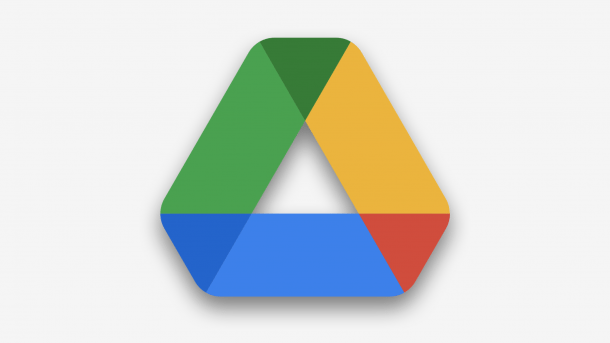
In Google Drive können Sie Dateien speichern. So sichern Sie zum Beispiel Dokumente oder Fotos und können von überall darauf zugreifen. Für den Cloud-Service brauchen Sie eigentlich eine Internetverbindung – Sie können Google Drive aber auch offline weiternutzen, wenn die Verbindung zum Internet abbricht oder instabil ist. Wie Sie den Offline-Zugriff aktivieren, erfahren Sie in diesem Artikel.
Hinweis: Zweck dieser Funktion ist, dass Sie an Dokumenten weiterarbeiten können, auch wenn Sie plötzlich keine Internetverbindung mehr haben. Daher lassen sich Dateien nur für eine Sitzung herunterladen und so offline verfügbar machen, nicht dauerhaft.
OneDrive offline nutzen im Browser
Sie brauchen hierfür den Browser Google Chrome. In anderen Browsern gibt es die Offline-Funktion von Google Drive nicht. Außerdem müssen Sie die folgenden Schritte für jedes Gerät durchführen, auf dem Sie Drive offline nutzen möchten. Folgen Sie dafür unserer Schritt-für-Schritt-Anleitung oder schauen Sie sich die Kurzanleitung an.
Google Drive offline Browser (5 Bilder)

1. Schritt:
Achtung: Sie können die Dateien nur so lange offline öffnen und bearbeiten, wie Sie Google Drive offen haben. Sobald Sie das Programm einmal schließen, brauchen Sie wieder eine Internetverbindung, um die Dateien erneut offline verfügbar zu machen.
OneDrive offline nutzen in der App
In der App können Sie Dateien nur einzeln für die Offline-Nutzung speichern. Gehen Sie dazu folgendermaßen vor:
Google Drive offline App (2 Bilder)

1. Schritt:
Kurzanleitung: Offline-Nutzung im Browser aktivieren
- Installieren Sie Google Chrome und die passende Erweiterung "Google Docs Offline".
- Öffnen Sie Chrome und melden Sie sich mit Ihrem Google-Account an
- Gehen Sie auf die Webseite von Google Drive und klicken Sie auf das Zahnradsymbol oben rechts.
- Im aufklappenden Menü gehen Sie auf "Einstellungen".
- Unter "Allgemein" setzen Sie das Häkchen beim Punkt "Offline".
- Bestätigen Sie mit einem Klick auf "Fertig" oben rechts.
- Um eine einzelne Datei für die Offline-Nutzung zu speichern, machen Sie einen Rechtsklick auf die Datei. Aktivieren Sie dann den Schalter bei "Offline verfügbar".
(gref)